CorelDRAW中怎么为文本添加删除线
设·集合小编 发布时间:2023-09-06 16:52:06 1348次最后更新:2024-03-08 12:54:35
字符删除线常用于我们审批内容,不过同时,它也是我们做设计时增光添彩的一处亮点。试想一下,我们的文本中插入一些删除线不仅能起到突出的作用,也能够让文字内容对比和突出的更加明显,让他人看起来更有新意。
那么我们怎么在CorelDRAW X8中为文本添加删除线呢?接下来我就以下面的实例操作为例一起来看看。
 图1:字符删除线
图1:字符删除线
实例过程
第一步:首先我们要在CorelDRAW文档中做一个绿色的圆形背景。
①使用椭圆工具在绘图页面绘制的同时按下Ctrl键,将绘制的椭圆变为正圆。
 图2:圆形素材
图2:圆形素材
②然后我们将圆形的填充色设置为浅绿色。轮廓设置为细线,颜色和填充色相同。
 图3:填充颜色
图3:填充颜色
第二步:然后我们可以为背景色再添加一个白色的小装饰,避免图像过于单调。
①使用椭圆工具在绿色圆形背景中绘制一个尺寸较小一些的圆形。
 图4:无填充圆形素材
图4:无填充圆形素材
②将小圆形的轮廓粗细调为12pt,轮廓颜色调为白色(并非透明),然后设置为无填充。
 图5:CorelDRAW对象属性设置
图5:CorelDRAW对象属性设置
第三步:创建文本。
①使用文本工具在绘图页面创建一段文本:“CorelDRAW X8 一款平面设计软件”。将文本调整到背景图中心。
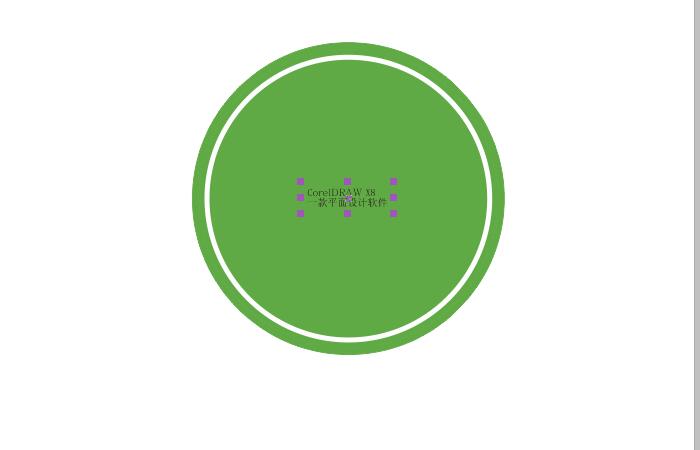 图6:文本
图6:文本
②点击菜单栏【文本】→【文本属性】(Ctrl T),在泊坞窗中打开文本属性栏。
 图7:CorelDRAW文本属性框
图7:CorelDRAW文本属性框
③选择文本作为当前对象,将字体调整为黑体,字体大小设置为72pt。
第四步:为文本添加字符删除线。
①选择文本内容,在文本效果中点击小倒三角,将未展示的效果显示出来。
②在字符删除线一栏选择删除线样式,这里以单倍细体字为例。
 图8:CorelDRAW删除线效果
图8:CorelDRAW删除线效果
在选择完成后我们就能看到文本的删除线效果了。我们可以看到“CorelDRAW X8”和“一款平面软件”都带有删除线符号了。
字符删除线虽然对我们来说不是一个必要的功能,但在一些时候,让它加入到我们的设计中也能产生意想不到的效果。
作者:昵名。
相关文章
广告位


评论列表